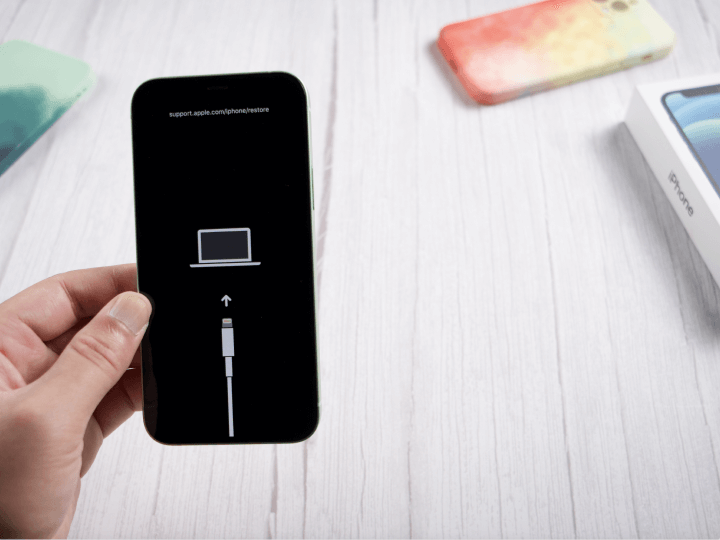iOS 18 a été annoncé et les amateurs d'Apple s'amusent avec les nouvelles fonctionnalités. Cependant, comme pour toutes les versions bêta, il existe également certains problèmes. Les utilisateurs se plaignent de la surchauffe d’iOS 18, de l’épuisement de la batterie, de l’iPhone bloqué à l’écran et d’autres problèmes. Apple corrige généralement ces problèmes dans la version finale, mais le temps d'attente peut être prolongé dans les mises à jour ultérieures.
Dans cet article, nous aborderons diverses solutions pour résoudre la surchauffe d'iOS 18 et éviter de futurs problèmes. Examinons donc les causes de la surchauffe et les solutions possibles.

- Partie 1 : Pourquoi mon iPhone chauffe-t-il et perd-il la batterie après la mise à jour iOS 18 ?
- Partie 2 : Comment empêcher iOS de surchauffer après la mise à jour iOS 18 ?
- Méthode 1 : Comment réparer la surchauffe d'iOS 18 après la mise à jour ? [La plus rapide et la plus sûre]
- Méthode 2 : mettre à jour les applications
- Méthode 3 : redémarrez votre iPhone
- Méthode 4 : Vérifier les applications en arrière-plan
- Méthode 5 : désactiver l'actualisation de l'application en arrière-plan
- Méthode 6 : réduire la luminosité de l'écran
- Méthode 7 : désactiver les services de localisation
- Méthode 8 : Attendez la mise à jour officielle d'iOS
- Part 3:FAQs
Partie 1 : Pourquoi mon iPhone chauffe-t-il et perd-il la batterie après la mise à jour iOS 18 ?
Pourquoi mon iPhone chauffe-t-il ? Après la nouvelle mise à jour, de nombreux utilisateurs d’iPhone rencontrent des problèmes de surchauffe d’iOS 18. Les raisons possibles de ce problème sont :
- Une utilisation intensive du téléphone avec de nombreuses applications exécutées en même temps, en particulier les applications ou les jeux à forte intensité graphique, peut obliger le processeur de l'iPhone à travailler plus fort, ce qui entraîne ensuite une surchauffe.
- Les températures ambiantes extrêmes sont une autre raison courante, en particulier lorsque l'indice de chaleur est sans précédent à l'échelle mondiale.
- Des piles anciennes ou défectueuses peuvent également poser problème.
- Placer l'iPhone à la lumière directe du soleil est également une raison.
- Composants défectueux dans l'iPhone.
- La surchauffe d'iOS 18 bêta peut également être une conséquence directe de bugs de mise à jour.
- Chargeur non Apple et chargement sans fil.
Partie 2 : Comment empêcher iOS de surchauffer après la mise à jour iOS 18 ?
Lasurchauffe d'iOS 18 est un problème courant qui peut survenir pour plusieurs raisons. Quelle que soit la raison du problème, l'utilisation de Tenorshare Reiboot est la méthode la plus simple et la plus efficace pour résoudre les problèmes d'iOS 18. D'autres solutions incluent le redémarrage de votre iPhone, la désactivation des services d'actualisation et de localisation des applications en arrière-plan, etc. La section suivante abordera toutes les solutions avec des directives détaillées.
Méthode 1 : Comment réparer la surchauffe d'iOS 18 après la mise à jour en 1 clic ?
ReiBoot est une solution éprouvée pour résoudre divers problèmes du système iOS, notamment la surchauffe d'iOS 18. Ce logiciel ne nécessite aucune expertise technique et répare les appareils Apple sans perte de données.
Utiliser Reiboot pour réparer la surchauffe d'iOS 18 est simple. L'interface conviviale est très simple.
Pourquoi choisir ReiBoot ?
- Rétrogradation et téléchargement en un clic : ReiBoot offre une solution simple et directe pour téléchargez iOS 18 en un seul clic.
- Logiciel professionnel tout-en-un : résolvez plus de 150 problèmes système iOS/iPadOS/tvOS/macOS sur votre iDevice : L'iPhone continue d'afficher le logo Apple et de s'éteindre, la batterie iOS 18 s'épuise et le mode développeur iPhone ne s'affiche pas...
- Sûr et sécurisé : ReiBoot garantit un processus de mise à niveau sûr et sécurisé, minimisant ainsi le risque de perte de données et d'autres problèmes potentiels.
- Compatibilité : ReiBoot est compatible avec une large gamme de modèles d'iPad et de versions iOS, ce qui le rend adapté à divers appareils et situations.
- Conservation des données : plus important encore, avec ReiBoot, les utilisateurs ne perdront aucune donnée pendant le processus de rétrogradation, garantissant ainsi que leurs fichiers, photos et paramètres importants restent intacts.
Voici les étapes pour réparer iOS 18 qui rend le téléphone chaud.
-
Étape 1 : Téléchargez Reiboot. Connectez votre iPhone à votre ordinateur à l'aide d'un câble de données iPhone.
-
Étape 2 : sur l'interface principale, cliquez sur "Démarrer la réparation".

-
Étape 3 : Choisissez « Réparation standard » pour conserver les données de votre téléphone intactes pendant la récupération après une surchauffe d'iOS 18. Cliquez sur le bouton "Réparation standard" pour continuer.

-
Étape 4 : Téléchargez le firmware pour lancer la réparation.

-
Étape 5 : Une fois le téléchargement du micrologiciel terminé, cliquez sur « Démarrer la réparation standard ».

-
Étape 6 : Une fois la réparation terminée, cliquez sur le bouton Terminé.

Méthode 2 : Mettre à jour les applications
Comme iOS 18 est un nouveau système d'exploitation, certaines applications peuvent ne pas être entièrement compatibles avec celui-ci. Ces applications incompatibles peuvent consommer plus de ressources et ainsi entraîner une surchauffe d'iOS 18. La mise à jour ou la suppression de ces applications améliore considérablement l'efficacité de votre iPhone.
- Mises à jour manuelles de l'application iPhone
- Mise à jour automatique
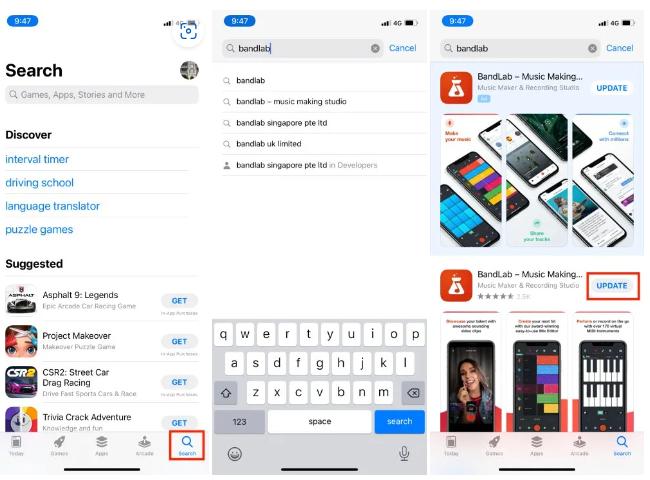
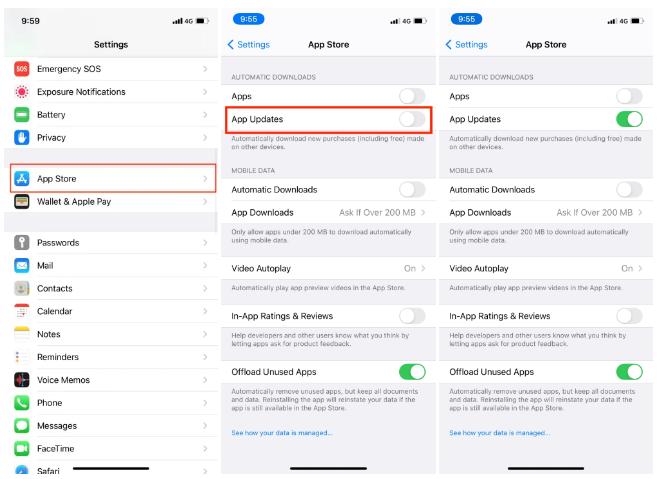
Méthode 3 : redémarrez votre iPhone
Le redémarrage de votre iPhone est l'une des solutions les plus élémentaires aux problèmes liés à votre iPhone. Il actualise la mémoire, les caches et d'autres ressources de votre téléphone, aidant ainsi le système à mieux naviguer.
- Étape 1 : Appuyez sur le bouton de volume et maintenez le bouton d'alimentation enfoncé.
- Étape 2 : Déplacez le curseur pour éteindre l'appareil et attendez quelques secondes.
- Étape 3 : Une fois l'appareil éteint, maintenez enfoncé le bouton Marche/Arrêt/Côté pour le redémarrer.
Méthode 4 : Vérifier les applications en arrière-plan
La restauration de votre iPhone en mode DFU (Device Firmware Update) est une méthode de dépannage puissante mais avancée. Il efface toutes les données et paramètres de votre appareil et réinstalle la dernière version d'iOS 18. Procédez avec prudence et uniquement si les méthodes précédentes n'ont pas résolu le problème. Suivez ces étapes :
- Pour l'iPhone X et les modèles plus récents, procédez comme suit :
- 1. Accédez à l'écran d'accueil.
- 2.Faites glisser votre doigt depuis le bord inférieur de l'écran.
- 3. Faites une pause au milieu de l'écran pour voir toutes les applications ouvertes.
- 4.Faites glisser chaque application vers le haut pour les fermer une par une.
- Pour l'iPhone 8 et les modèles antérieurs, procédez comme suit :
- 1.Double-cliquez sur le bouton Accueil.
- 2.Une liste des applications en cours d'exécution en arrière-plan apparaîtra.
- 3.Faites glisser votre doigt vers le haut sur chaque application pour la fermer.
Méthode 5 : Désactiver l’actualisation de l’application en arrière-plan
Nous avons déjà discuté des applications inutilisées dans la section Adobe. Une autre raison similaire de la surchauffe de la version bêta d’iOS 18 est la désactivation de l’actualisation de l’application en arrière-plan. Lorsque cette fonctionnalité est activée, l'iPhone continue d'actualiser les applications à intervalles réguliers. La désactivation de cette option peut libérer certaines ressources sur votre iPhone et résoudre les problèmes de chauffage d'iOS 18.
- 1. Accédez à Paramètres > Général sur votre iPhone.
- 2.Cliquez sur Actualiser l'application en arrière-plan.
- 3.Désactivez l'actualisation de l'application en arrière-plan.
- 4.Cliquez sur le coin supérieur gauche pour enregistrer votre choix.
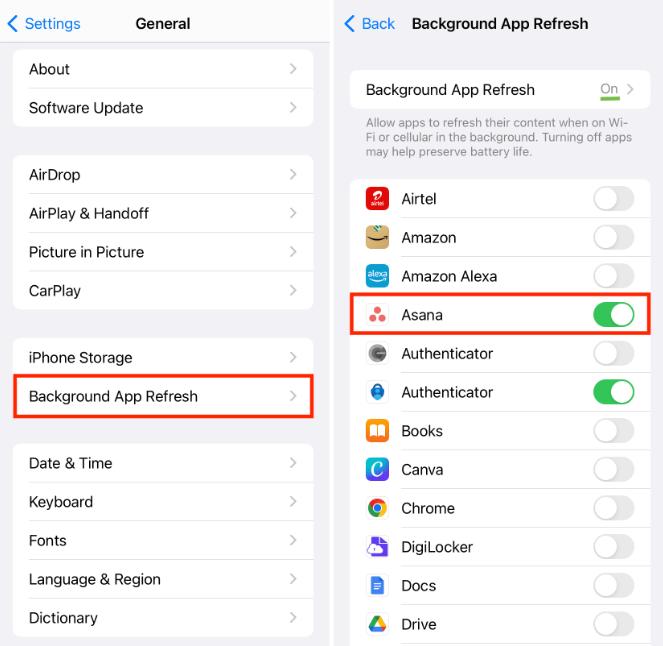
Méthode 6 : Réduire la luminosité de l’écran
Utiliser un iPhone avec une luminosité plein écran est une fonctionnalité très gourmande en ressources. Cela peut également vider considérablement la batterie et surchauffer l’appareil. La solution consiste à activer le réglage automatique de la luminosité pour permettre à l'écran d'adapter automatiquement le niveau de luminosité en fonction de l'environnement.
- Étape 1 : Accédez à Paramètres > Accessibilité.
- Étape 2 : Cliquez sur l'option Affichage et taille du texte, puis activez la luminosité automatique.
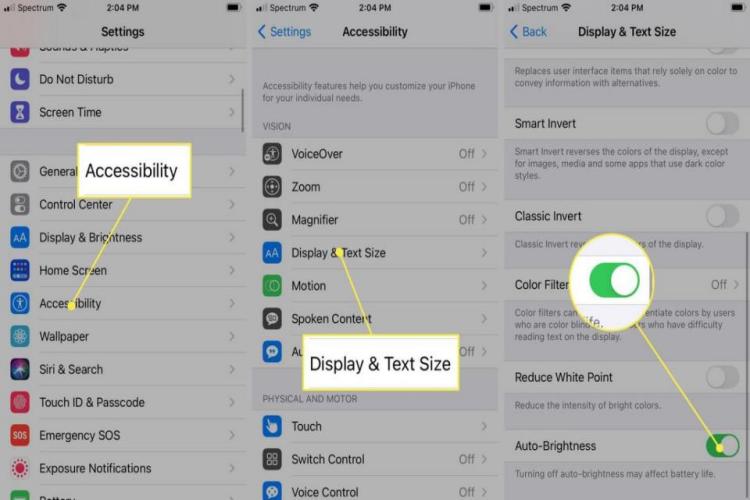
Method 7: Disable Location Services
De nombreuses applications, notamment le GPS, la météo et des applications similaires, utilisent les services de localisation sur l'iPhone. Cette utilisation constante consomme de l’énergie, des batteries et d’autres ressources. La surutilisation des ressources est une autre raison du problème de surchauffe d'iOS 18.
Désactiver les services de localisation et les activer uniquement lorsque cela est nécessaire constitue une solution optimale à la surutilisation des ressources.
- 1.Cliquez sur l'icône Paramètres sur votre écran d'accueil.
- 2.Accédez à Confidentialité> Services de localisation
- 3.Désactivez les services de localisation.
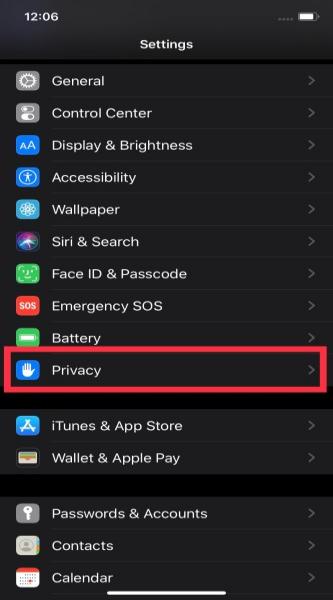
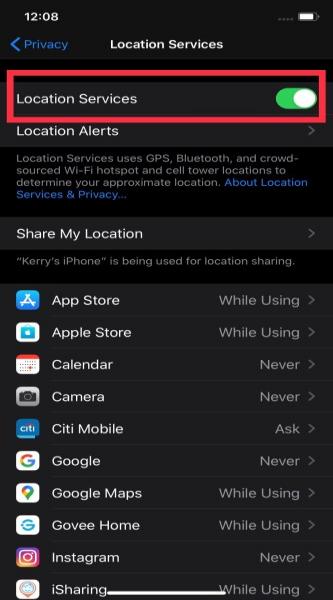
Méthode 8 : Attendez la mise à jour officielle d'iOS
Bien que cela soit très peu probable, si les solutions ne résolvent pas le problème de surchauffe d'iOS 18, la seule chose que vous pouvez faire est d'attendre la prochaine mise à jour d'Apple. Vous devez vérifier régulièrement la section de mise à jour logicielle dans les paramètres de votre iPhone. Lorsque la mise à jour est disponible, exécutez-la sur votre téléphone pour résoudre le problème.
Si vous ne pouvez pas mettre à jour iOS 18 public par vous-même, vous pouvez également utiliser ReiBoot pour effectuer une mise à niveau facilement. .
Partie 3:FAQ
Q1 : La surchauffe peut-elle endommager votre iPhone ?
Oui, lorsque vous rencontrez un problème de surchauffe sous iOS 18, il ne s'agit pas seulement d'un inconfort lors de l'utilisation, mais également d'un dommage à long terme. Une exposition prolongée à des températures élevées peut endommager la batterie, le processeur et l'écran de votre iPhone.
Q2 : Un virus peut-il provoquer une surchauffe de l'iPhone ?
Les logiciels malveillants sont des logiciels malveillants tels que des virus, des vers, des chevaux de Troie, des logiciels espions, des logiciels publicitaires et des logiciels de rançon. Ils obligent le processeur à travailler plus fort, ce qui entraîne une surchauffe d’iOS 18. Lorsque vous n'utilisez pas votre téléphone de manière excessive et que le matériel de votre iPhone fonctionne toujours correctement, une surchauffe peut indiquer une infection virale.
Q3 : Comment rechercher des logiciels malveillants sur un iPhone ?
Les appareils Apple ont la réputation d'être moins sensibles aux logiciels malveillants. Cette fiabilité est due à deux facteurs : l'écosystème fermé d'Apple et l'accent mis sur la sécurité. Apple contrôle également les applications et les codes pouvant être téléchargés sur ses appareils et garantit que l'appareil reste sécurisé.
Deuxièmement, les systèmes d'exploitation Apple intègrent un chiffrement, des processus de démarrage sécurisé et une conteneurisation. L'inscription automatisée des appareils est une fonctionnalité intégrée qui garantit que les appareils sont gérés et supervisés de manière cohérente.
Malgré ces protocoles de sécurité, les iPhones ne sont pas infaillibles et des logiciels malveillants peuvent être présents dans le système. Si vous remarquez des notifications étranges et un comportement erratique sur votre iPhone, vous pouvez suspecter des attaques de logiciels malveillants. Certains signes de logiciels malveillants sont le ralentissement des téléphones, une utilisation intensive inexpliquée des données, des messages inconnus, une décharge rapide de la batterie et une surchauffe.
Conclusion
La surchauffe d'iOS 18 est courante, ainsi que des problèmes tels que l'épuisement rapide de la batterie et le gel du téléphone. ReiBoot est une solution fiable à de nombreux problèmes iOS, notamment la surchauffe. Nous avons également partagé d’autres méthodes efficaces pour que vous puissiez choisir celle qui correspond le mieux à vos besoins.